Cách giải nén file RAR trên iPhone “cứu nguy” khi nhận file từ Zalo, Gmail
Cách giải nén file RAR trên iPhone giúp bạn không còn bị “bó tay” trước những tập tin nén gửi đến. Không cần máy tính, bạn vẫn có thể mở và xem nhanh chóng.
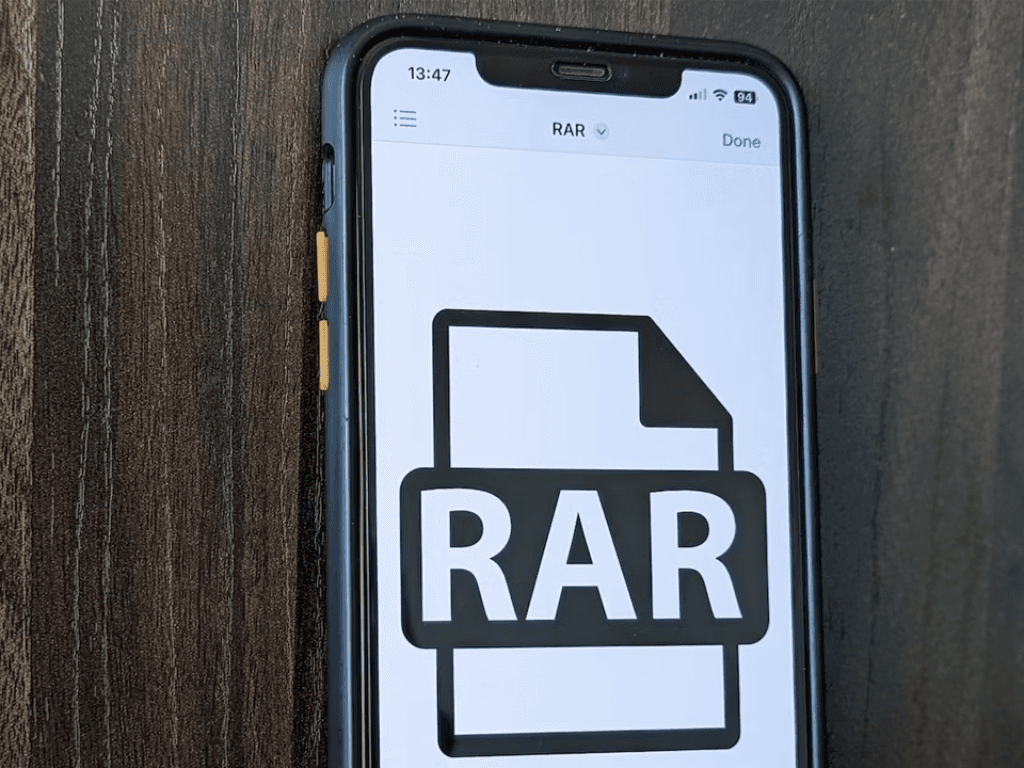
Cách giải nén file RAR trên iPhone là một trong những thắc mắc phổ biến của người dùng khi nhận được các tập tin nén. Mặc dù iOS có hỗ trợ định dạng ZIP, nhưng với RAR thì không đơn giản như vậy. Bài viết này sẽ hướng dẫn bạn chi tiết cách giải nén file RAR trên iPhone một cách hiệu quả, giúp bạn dễ dàng truy cập dữ liệu khi cần.
1. Tình huống thường gặp: Khi iPhone nhận file RAR từ Zalo, Gmail
Trong công việc hay học tập, chúng ta thường xuyên nhận được các tài liệu, hình ảnh, hoặc video được nén dưới dạng file RAR qua Zalo, Gmail hay các ứng dụng khác.
Tuy nhiên, iPhone lại không hỗ trợ trực tiếp việc giải nén file RAR như với định dạng ZIP. Điều này có thể gây khó khăn, đặc biệt khi bạn cần truy cập ngay lập tức các tập tin đó mà không có máy tính ở gần. Việc không biết cách giải nén file RAR trên iPhone có thể ảnh hưởng đến tiến độ công việc hoặc học tập của bạn.

2. Giải pháp 1: Sử dụng app Files mặc định (chỉ áp dụng cho file ZIP)
Trước khi tìm hiểu cách giải nén file RAR trên iPhone, hãy cùng xem xét ứng dụng Tệp (Files) mặc định của iOS, vốn chỉ hỗ trợ file ZIP.
Cách kiểm tra định dạng file: Khi bạn nhận được một file nén, hãy xem phần đuôi của nó (ví dụ: .zip, .rar). Nếu là .zip, bạn có thể thực hiện theo các bước sau.
Với file ZIP: thao tác giải nén bằng ứng dụng “Tệp” (Files):
- Mở ứng dụng “Tệp” trên iPhone của bạn.
- Tìm đến file .zip bạn muốn giải nén (có thể nằm trong mục “Trên iPhone của tôi”, iCloud Drive, hoặc các dịch vụ đám mây khác).
- Chạm vào file .zip đó. iPhone sẽ tự động tạo một thư mục mới chứa các tập tin đã được giải nén cùng tên với file zip. Thao tác này cũng tương tự với cách mở file zip trên điện thoại Android.
Nhược điểm: Mặc dù cách mở file zip trên ios này rất tiện lợi, nhưng nó không hỗ trợ file .rar. Để giải nén file RAR, chúng ta cần đến các công cụ chuyên dụng hơn.
3. Giải pháp 2: Dùng ứng dụng giải nén chuyên dụng cho RAR
Đây là cách giải nén file RAR trên iPhone hiệu quả nhất. Bạn sẽ cần cài đặt một ứng dụng bên thứ ba từ App Store.
Gợi ý một số app miễn phí, dễ dùng:
- iZip: Một trong những ứng dụng phổ biến và dễ sử dụng nhất, hỗ trợ cả ZIP và RAR.
- Unzip: Tương tự iZip, cung cấp giao diện trực quan và tính năng đầy đủ.
- Documents by Readdle: Ngoài khả năng giải nén, đây còn là một trình quản lý file rất mạnh mẽ.
Hướng dẫn từng bước (ví dụ với iZip):
- Tải ứng dụng: Mở App Store, tìm kiếm “iZip” hoặc “Unzip” và tải về cài đặt.
- Mở app và import file:
- Nếu bạn nhận file từ Zalo: Chạm vào file, chọn biểu tượng chia sẻ (Share) và chọn “Lưu vào Tệp” (Save to Files) để lưu vào một vị trí dễ tìm. Sau đó, mở iZip, chọn “Browse” (Duyệt) và tìm đến file RAR vừa lưu.
- Nếu bạn nhận file từ Gmail: Chạm vào file đính kèm, sau đó chạm vào biểu tượng chia sẻ (Share) và chọn “Mở bằng iZip” (Open in iZip) hoặc “Sao chép đến iZip” (Copy to iZip).
- Giải nén: Sau khi file được tải vào ứng dụng, bạn chỉ cần chạm vào file RAR đó, ứng dụng sẽ hỏi bạn có muốn giải nén không. Xác nhận và đợi quá trình hoàn tất. Các tập tin đã giải nén sẽ xuất hiện trong ứng dụng.
Mẹo dùng:
- Hãy cấp quyền truy cập đầy đủ cho ứng dụng khi được yêu cầu để nó có thể truy cập các file của bạn.
- Kiểm tra vị trí lưu file mặc định của ứng dụng sau khi giải nén để dễ dàng tìm thấy các tập tin.

4. Cách lưu và quản lý file RAR tải về từ Zalo, Gmail
Để quá trình cách giải nén file trên iphone diễn ra thuận lợi, việc quản lý file là rất quan trọng.
- Từ Zalo: Khi ai đó gửi file RAR qua Zalo, chạm vào file đó. Zalo sẽ hiển thị tùy chọn “Mở bằng ứng dụng khác” hoặc “Chia sẻ”. Bạn có thể chọn “Lưu vào Tệp” để đưa file vào ứng dụng Tệp mặc định, sau đó từ Tệp bạn mở file bằng app giải nén đã cài. Hoặc trực tiếp chọn chia sẻ sang ứng dụng giải nén (ví dụ: “Sao chép đến iZip”).
- Từ Gmail: Đối với file đính kèm trong Gmail, chạm vào file để tải về. Sau khi tải xong, chạm vào biểu tượng chia sẻ (share sheet) và chọn “Mở bằng…” hoặc “Sao chép đến…” và tìm ứng dụng giải nén bạn đã cài đặt.
- Cách phân loại, đổi tên, và sắp xếp file sau khi giải nén: Sau khi giải nén, các tập tin sẽ xuất hiện trong ứng dụng giải nén hoặc trong ứng dụng Tệp. Bạn nên di chuyển chúng đến các thư mục phù hợp, đổi tên nếu cần để dễ quản lý. Điều này cũng tương tự với việc bạn muốn nén file trên iphone hay sắp xếp chúng.
5. Gợi ý mẹo xử lý nhanh nếu không kịp cài app
Trong trường hợp khẩn cấp mà bạn không kịp cài đặt app giải nén, có một vài mẹo xử lý tạm thời:
- Dùng iCloud hoặc gửi file sang máy tính/laptop để giải nén tạm thời: Nếu bạn có iCloud Drive hoặc máy tính ở gần, hãy tải file lên iCloud Drive rồi truy cập bằng máy tính để giải nén.
- Yêu cầu người gửi đổi định dạng file sang ZIP nếu có thể: Đây là cách giải nén file RAR trên iPhone đơn giản nhất nếu có thể liên hệ với người gửi.
- Dùng dịch vụ giải nén online (nếu file không chứa dữ liệu nhạy cảm): Có nhiều trang web hỗ trợ giải nén file RAR trực tuyến. Tuy nhiên, hãy thận trọng và chỉ sử dụng phương pháp này với các file không chứa thông tin cá nhân hoặc nhạy cảm.
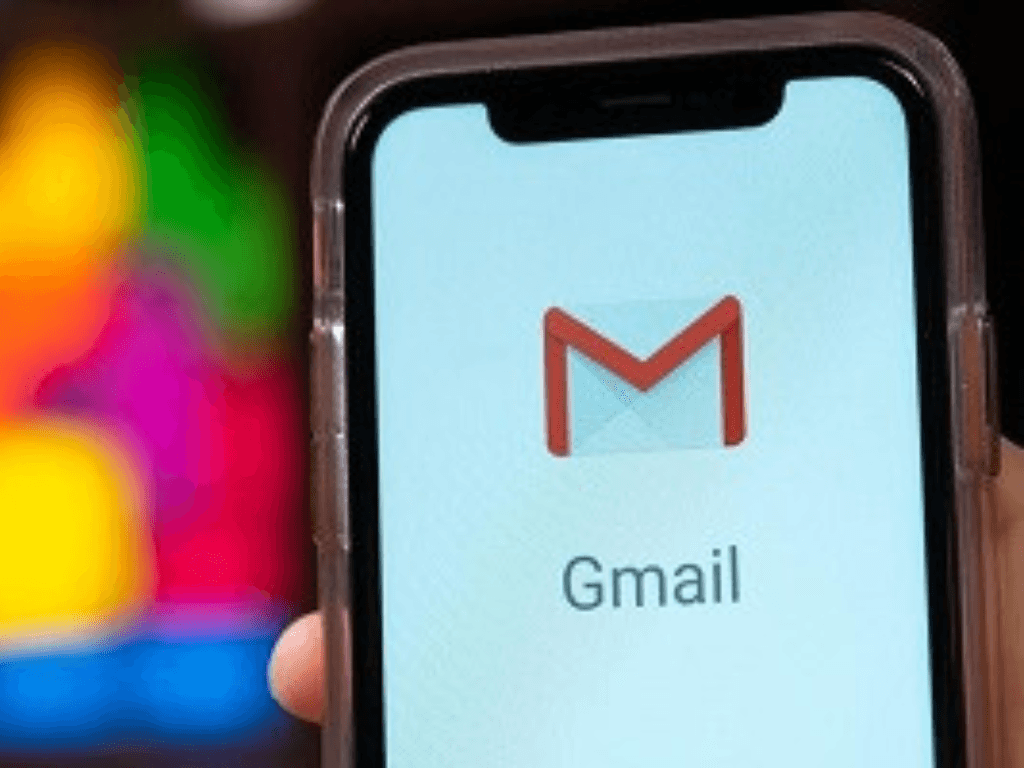
Tóm lại, cách giải nén file RAR trên iPhone không còn là vấn đề khó khăn nếu bạn biết sử dụng đúng công cụ. Bằng việc cài đặt một ứng dụng giải nén chuyên dụng như iZip hoặc Unzip, bạn có thể dễ dàng truy cập các tập tin trong file RAR bất cứ lúc nào.
